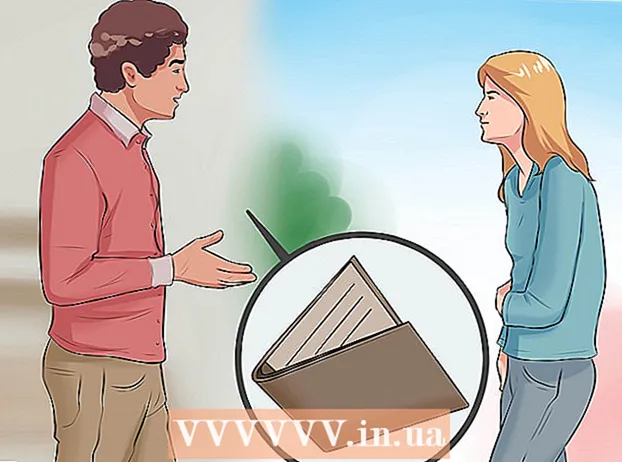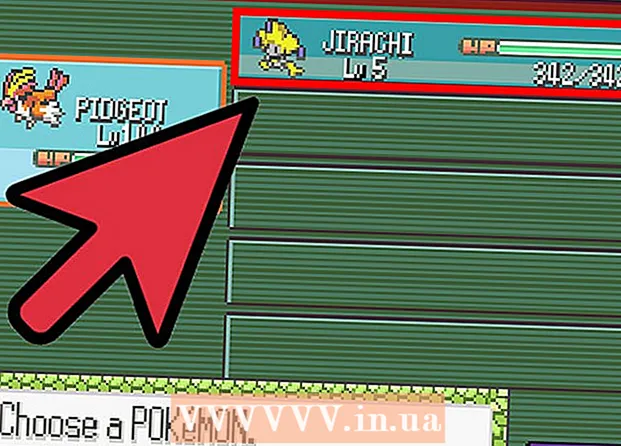Përmbajtje
Komanda e shpejtë në Windows mund të jetë shumë e fuqishme kur mësoni të përdorni disa nga komandat. Ju mund të merrni shumë më shumë kontroll me Command Prompt sesa me kopjimin dhe ngjitjen në Windows Explorer. Njohja se si të përfitoni sa më shumë nga punët e kopjimit është thelbësore kur menaxhoni një server Windows në distancë. Alsoshtë gjithashtu e dobishme nëse doni të jeni më efikas me sistemin tuaj.
Të shkelësh
Para se të filloni
 Di cilën komandë të përdorësh. Ka disa mënyra për të kopjuar skedarët duke përdorur komandën e shpejtë. Të gjitha komandat mund të kopjojnë skedarë nga një vend në tjetrin, por ka disa raste kur një komandë është më e përshtatshme për një detyrë të veçantë se një tjetër.
Di cilën komandë të përdorësh. Ka disa mënyra për të kopjuar skedarët duke përdorur komandën e shpejtë. Të gjitha komandat mund të kopjojnë skedarë nga një vend në tjetrin, por ka disa raste kur një komandë është më e përshtatshme për një detyrë të veçantë se një tjetër. - KOPJE - Ky është funksioni standard i kopjimit të skedarit. Ju mund të kopjoni shpejt skedarët nga një vend në tjetrin. Ju gjithashtu mund ta përdorni këtë komandë për të bashkuar skedarët.
- XKOPJE - Me xkopia komanda kopjoni skedarët tuaj dhe pemët e direktorive. Kjo e bën atë më të përshtatshëm për kopjimin e dosjeve. xkopia gjithashtu ka shumë atribute që u japin përdoruesve të përparuar më shumë kontroll mbi kopjimin. Perdorimi i xkopia tani dekurajohet në favor të robokopi, por akoma funksionon.
- ROBOKOPIA - Kjo është komanda e fundit në dispozicion nga komanda e Windows. Kërkon Windows Vista ose më vonë. Përdoruesit e Windows XP mund të instalojnë paketën Windows 2003 Server Resource Kit Tools për të përdorur këtë veçori. robokopi është krijuar për të klonuar skedarët dhe direktoritë duke i mbajtur të njëjtat lejet dhe atributet e tjera. Gjithashtu siguron që ju të mund të mbani regjistra më të mirë dhe që sasi më të mëdha të të dhënave të kopjohen në mënyrë më të besueshme.
Metoda 1 nga 3: KOPJE
 Kopjoni një skedar të vetëm. Detyra kopjoj përdoret më mirë kur do të kopjoni një skedar të vetëm. Në standard kopjoj komandën, ju shkruani kopjoj burimdestinacioni. Për shembull, për të ruajtur Shembull.txt nga C: Përdoruesit desktop për të kopjuar në të D: rezervë, plotësoni sa vijon:
Kopjoni një skedar të vetëm. Detyra kopjoj përdoret më mirë kur do të kopjoni një skedar të vetëm. Në standard kopjoj komandën, ju shkruani kopjoj burimdestinacioni. Për shembull, për të ruajtur Shembull.txt nga C: Përdoruesit desktop për të kopjuar në të D: rezervë, plotësoni sa vijon: kopjoni C: Përdoruesit desktop Shembull.txt D: rezervë Shembull.txt
- Ju gjithashtu duhet të jepni emrin e skedarit të ri. Ju mund ta përdorni këtë për të riemërtuar skedarin e kopjuar nëse dëshironi.
- Për të kopjuar një skedar nga drejtoria juaj e punës, thjesht shkruani emrin e skedarit të skedari burimor. Për shembull, nëse ekzekutoni komandën e mësipërme ndërsa jeni tashmë në direktori C: Përdoruesit desktop atëherë komanda duket si kopjoni Shembull.txt D: backup Shembull.txt
 Kopjoni të gjitha skedarët në një dosje. Përdorni *.* wildcard për të kopjuar të gjitha skedarët nga një dosje menjëherë. Për shembull, për të kopjuar të gjitha skedarët nga dosja C: Përdoruesit desktop te D: rezervë, futni sa vijon:
Kopjoni të gjitha skedarët në një dosje. Përdorni *.* wildcard për të kopjuar të gjitha skedarët nga një dosje menjëherë. Për shembull, për të kopjuar të gjitha skedarët nga dosja C: Përdoruesit desktop te D: rezervë, futni sa vijon: kopjoni C: Përdoruesit desktop *. * D: rezervë
- Detyra kopjoj nuk do të kopjojë skedarët e fshehur. Përdorni komandën për këtë xkopia ose robokopi.
- Mund të kopjoni të gjitha skedarët nga vendndodhja juaj aktuale e punës duke shtypur *.* si burim. Në shembullin e mësipërm, nëse tashmë jeni në dosje C: Përdoruesit desktop ju shkruani kopjoni *. * D: rezervë.
 Kopjoni skedarët kur skedari ose dosja ka një hapësirë në emrin e saj. Nëse burimi ose vendndodhja ose skedari juaj i vendmbërritjes ka një hapësirë në emrin e saj, duhet ta mbyllni me thonjëza. Për shembull, për të ruajtur të gjitha skedarët nga C: Përdoruesit Dokumentet e Mia te D: 2015 Rezervë për të kopjuar, shkruaj:
Kopjoni skedarët kur skedari ose dosja ka një hapësirë në emrin e saj. Nëse burimi ose vendndodhja ose skedari juaj i vendmbërritjes ka një hapësirë në emrin e saj, duhet ta mbyllni me thonjëza. Për shembull, për të ruajtur të gjitha skedarët nga C: Përdoruesit Dokumentet e Mia te D: 2015 Rezervë për të kopjuar, shkruaj: kopjoni "C: Përdoruesit Dokumentet e Mia *. *" "D: 2015 Rezervimi"
 Kombinoni (bashkoni) skedarët e tekstit. Një nga tiparet "e fshehura" të kopjoj është aftësia për të bashkuar skedarë të shumtë. Kjo është shumë e dobishme me skedarë me tekst të thjeshtë. Përmbajtja e skedarëve të parë dhe të dytë të tekstit në komandën e mëposhtme do të bashkohet, në mënyrë, në skedarin e ri:
Kombinoni (bashkoni) skedarët e tekstit. Një nga tiparet "e fshehura" të kopjoj është aftësia për të bashkuar skedarë të shumtë. Kjo është shumë e dobishme me skedarë me tekst të thjeshtë. Përmbajtja e skedarëve të parë dhe të dytë të tekstit në komandën e mëposhtme do të bashkohet, në mënyrë, në skedarin e ri: kopjoni skedarin1.txt + skedarin2.txt newFile.txt
- Kjo komandë supozon se skedari1.txt dhe skedari2.txt janë në direktorinë aktuale. Do t'ju duhet të shtoni shtegun në fillim të secilit emër të skedarit nëse skedarët janë secili në një vend tjetër.
Metoda 2 e 3: XCOPY
 Përdorni KOPJE për dosjet individuale. Ju jeni më mirë me kopjoj për dosjet individuale. Detyra xkopia nuk ju lejon të specifikoni një direktori ose emër skedari si vendndodhja e synuar.
Përdorni KOPJE për dosjet individuale. Ju jeni më mirë me kopjoj për dosjet individuale. Detyra xkopia nuk ju lejon të specifikoni një direktori ose emër skedari si vendndodhja e synuar.  Përdorni ROBOKOPIA nëse krijoni skripta për krijimin e kopjeve rezervë.xkopia do të zëvendësohet në të ardhmen dhe përdorimi i tij dekurajohet. robokopi mund të bëjë gjithçka xkopia mundet Përveç kësaj, është më e shkathët dhe e besueshme. Krijimi i skenareve me robokopi i përgatit për të ardhmen.
Përdorni ROBOKOPIA nëse krijoni skripta për krijimin e kopjeve rezervë.xkopia do të zëvendësohet në të ardhmen dhe përdorimi i tij dekurajohet. robokopi mund të bëjë gjithçka xkopia mundet Përveç kësaj, është më e shkathët dhe e besueshme. Krijimi i skenareve me robokopi i përgatit për të ardhmen.  Kopjoni një dosje në një vend tjetër. Funksioni kryesor i xkopia është kopjimi i dosjeve ose përmbajtjes së një dosje nga një vend në tjetrin. Për shembull, për të parë të gjitha përmbajtjet e drejtorit C: mjetet për të kopjuar në dosjen e re D: backup mjetet, shkruani sa vijon:
Kopjoni një dosje në një vend tjetër. Funksioni kryesor i xkopia është kopjimi i dosjeve ose përmbajtjes së një dosje nga një vend në tjetrin. Për shembull, për të parë të gjitha përmbajtjet e drejtorit C: mjetet për të kopjuar në dosjen e re D: backup mjetet, shkruani sa vijon: xcopy C: tools * D: backup tools / e / i
- / e tregon xkopia për të kopjuar gjithashtu të gjithë nëndirektoritë në vendndodhjen e burimit. Gjithashtu drejtoritë boshe.
- / i tregon xkopia të supozojmë se destinacioni është një dosje. Kjo do të detyrojë dosjen e re të krijohet gjatë kopjimit.
- Kjo është veçanërisht e dobishme kur kopjoni skedarë nga një CD ose DVD. Atributi Vetëm për Lexim hiqet automatikisht gjatë kopjimit.
 Përdorni xkopia për të kopjuar skedarët e fshehur. Një nga përfitimet më të mëdha të xkopia lart kopjoj është aftësia për të kopjuar skedarët e fshehur dhe të sistemit. Shtoni / h modifikues për të kopjuar gjithashtu skedarë të fshehur.
Përdorni xkopia për të kopjuar skedarët e fshehur. Një nga përfitimet më të mëdha të xkopia lart kopjoj është aftësia për të kopjuar skedarët e fshehur dhe të sistemit. Shtoni / h modifikues për të kopjuar gjithashtu skedarë të fshehur. xcopy C: tools * D: backup tools / e / i / h
Metoda 3 e 3: ROBOKOPIA
 Përdorni robokopi për të kopjuar lehtësisht dosjet. Detyra robokopi zëvendëson xkopia. Ju mund të kopjoni shpejt dosje të tëra pa u shqetësuar nëse tregoni përmbajtjen. Për shembull, për të parë të gjithë përmbajtjen e C: mjetet te D: backup mjetet Për të kopjuar, futni sa vijon:
Përdorni robokopi për të kopjuar lehtësisht dosjet. Detyra robokopi zëvendëson xkopia. Ju mund të kopjoni shpejt dosje të tëra pa u shqetësuar nëse tregoni përmbajtjen. Për shembull, për të parë të gjithë përmbajtjen e C: mjetet te D: backup mjetet Për të kopjuar, futni sa vijon: robokopi C: mjetet D: rezervë mjetet / e
- / e modifikuesi tregon robokopi të përfshijë të gjitha nëndrejtoritë gjithashtu. Kështu edhe dosjet bosh.
- robokopi automatikisht do të fshehë dhe kopjojë skedarët e sistemit. Ju krijoni direktori të reja me të, nëse ato ende nuk ekzistojnë në vendin e synuar.
 Pasqyroni një direktori. Pasqyrimi i një drejtorie është i shkëlqyeshëm për rezervimin. Opsioni pasqyrë i robokopi do të kopjojë të gjithë përmbajtjen nga burimi në destinacion. Pastaj do të fshijë gjithçka në vendin e destinacionit që nuk është e pranishme në burim. Kjo siguron që rezervimi juaj të përbëhet vetëm nga versionet më të fundit të skedarëve tuaj. Për shembull C: Përdoruesit Dokumentet e Mia të rrokulliset në D: backup Dokumentet e Mia, shkruani sa vijon:
Pasqyroni një direktori. Pasqyrimi i një drejtorie është i shkëlqyeshëm për rezervimin. Opsioni pasqyrë i robokopi do të kopjojë të gjithë përmbajtjen nga burimi në destinacion. Pastaj do të fshijë gjithçka në vendin e destinacionit që nuk është e pranishme në burim. Kjo siguron që rezervimi juaj të përbëhet vetëm nga versionet më të fundit të skedarëve tuaj. Për shembull C: Përdoruesit Dokumentet e Mia të rrokulliset në D: backup Dokumentet e Mia, shkruani sa vijon: robocopy "C: Përdoruesit Dokumentet e Mia" "D: backup Dokumentet e Mia" / mir
- Ky funksion mban të paprekura të gjitha të drejtat e skedarëve origjinal.
 Aktivizoni rinisjen. Mund të tregoni gjithashtu se i gjithë procesi do të ribëhet nëse lidhja humbet gjatë kopjimit.
Aktivizoni rinisjen. Mund të tregoni gjithashtu se i gjithë procesi do të ribëhet nëse lidhja humbet gjatë kopjimit. robocopy "C: Përdoruesit Dokumentet e Mia" "D: backup Dokumentet e Mia" / z
 Bëni një regjistër të procesit të kopjimit.robokopi gjithashtu ofron mundësinë për të krijuar një skedar regjistri. Kjo mund të ndihmojë në identifikimin e problemeve ose krijimin e një arkivi të asaj që u kopjua.
Bëni një regjistër të procesit të kopjimit.robokopi gjithashtu ofron mundësinë për të krijuar një skedar regjistri. Kjo mund të ndihmojë në identifikimin e problemeve ose krijimin e një arkivi të asaj që u kopjua. robocopy "C: Përdoruesit Dokumentet e Mia" "D: backup Dokumentet e Mia" /log+:fnamename>.txt
- Modifikuesi / log + do të shtojë skedarin e ri të regjistrit në skedarin ekzistues të regjistrit në vend që ta mbishkruaj atë. Nëse preferoni të mbishkruani thjesht skedarin e vjetër të regjistrit, përdorni /log:filename>.txt.